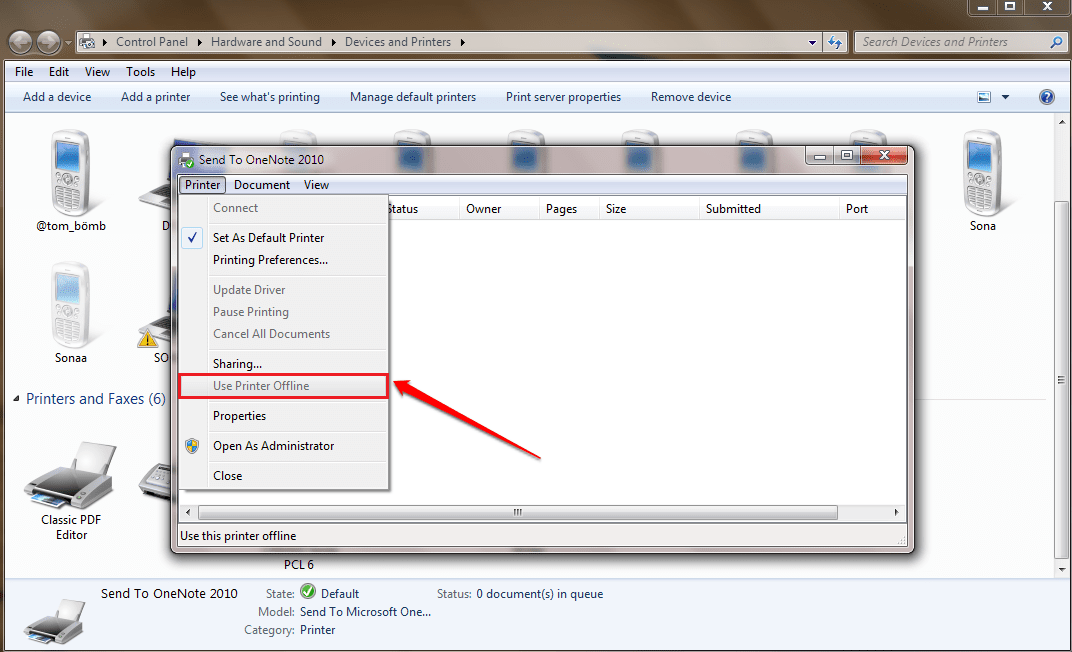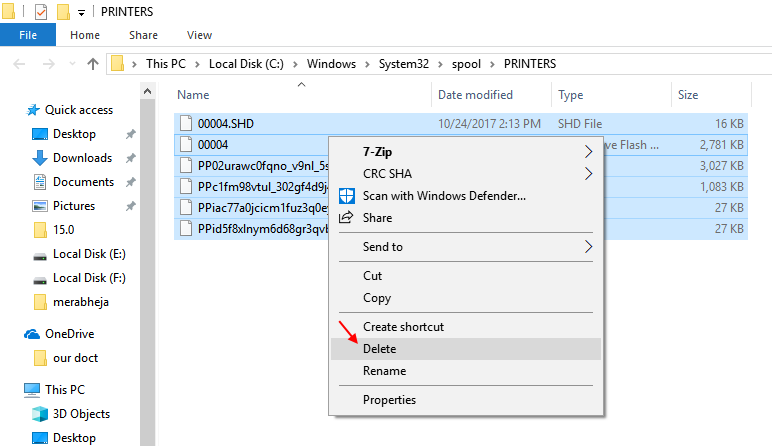- Microsoft je uporabnike opozoril, da bo Clipchamp prišel v Windows 10, vendar se zdi, da se je to končno zgodilo.
- Clipchamp bo brezplačen, obstaja pa tudi premium različica, če želite uporabljati več funkcij.
- Če ne želite uporabljati Clipchampa v sistemu Windows 10, lahko zaenkrat še vedno uporabljate urejevalnik videoposnetkov v aplikaciji Legacy Photos.

Če ste za urejanje svoje video vsebine uporabljali Video Editor v sistemu Windows 10, je čas, da se poslovite od njega, saj ga Microsoft nadomešča tudi s Clipchampom. Če se spomnite, je bil Clipchamp pred kratkim izdano brezplačno v sistemu Windows 11, in zdi se, da se tehnološki velikan s sedežem v Redmondu ne izogiba temu, da bi ga uvedel v Windows 10.
Clipchamp bo brezplačen v sistemu Windows 10 in podobno kot v različici sistema Windows 11 ga boste lahko uporabljali za vse vrste urejanja videa. Microsoft je opozoril, da bo Windows 10 zamenjal Video Editor, vendar se zdi, da je končno prišel čas, kot je opazil Windows Latest.
Clipchamp bo tudi del
Aplikacija za fotografije sistema Windows 10, ki nadomešča urejevalnik videoposnetkov v tej aplikaciji. Vendar pa ga lahko začasno pridobite nazaj, tako da prenesete aplikacijo Photos Legacy iz trgovine Microsoft Store.Vedeti pa morate, da različica Legacy najverjetneje ne bo na voljo dolgo. Vendar, če še niste pripravljeni na spremembo, jo lahko poskusite dobiti.
Kako zamenjati Clipchamp z aplikacijo Video Editor v sistemu Windows 10
Iz nedoločenih razlogov, ko vnesete Aplikacija Microsoft Photos Legacy v trgovini Microsoft Store ga trgovina ne prikaže samodejno.
Vendar obstaja še en način, da ga dobite.
- Odpri svojo Aplikacija za fotografije, s klikom na vpis Aplikacija za fotografije v Iskalna vrstica.
- Kliknite na Aplikacija za fotografije da ga odprete.
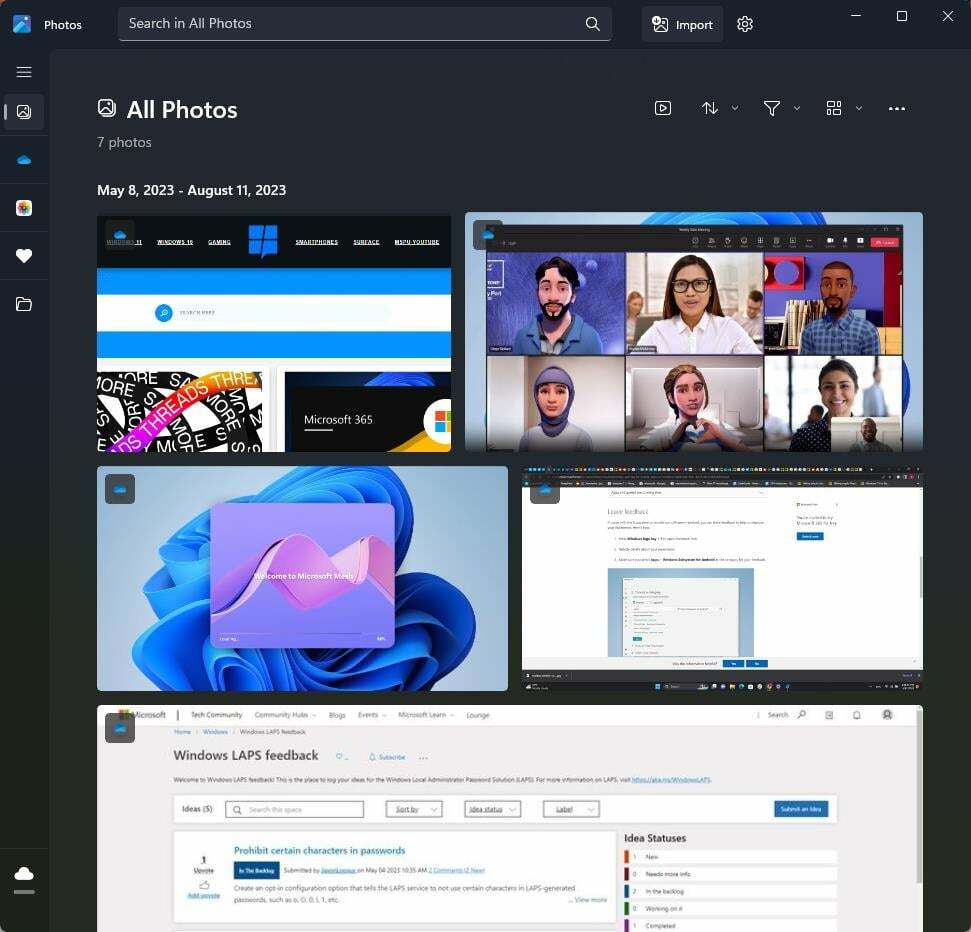
- Ko je aplikacija odprta, kliknite na nastavitve.

- V nastavitve plošči, se pomaknite navzdol, dokler ne najdete Fotografije Legacy.
- Kliknite na Pridobite Photos Legacy gumb.

- To vas bo pripeljalo do Microsoft Store. Ko ste tam, kliknite na Dobiti gumb.
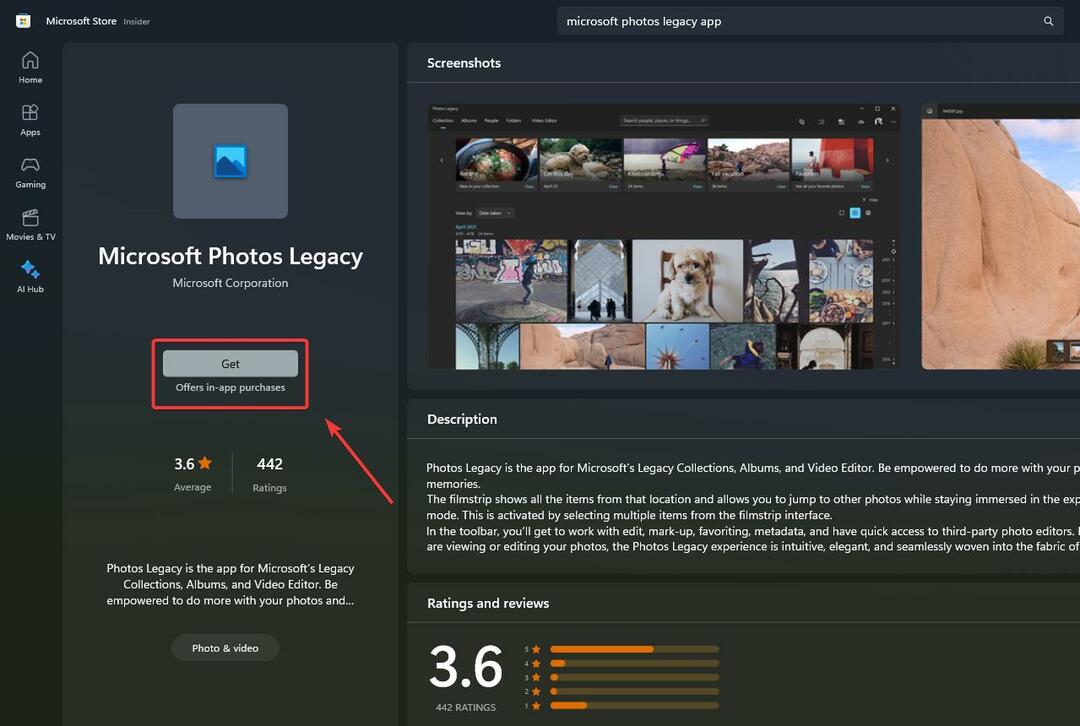
- Zdaj boste morali samo počakati, da se prenese in namesti.
Ko je nameščen, ga lahko odprete in tam bo tudi urejevalnik videa. Kot smo že omenili, bo ta aplikacija najverjetneje ukinjena v naslednjih mesecih. Razmislite o uporabi Clipchampa vsaj, da se ga navadite.
Toda za zdaj lahko še vedno uporabljate Video Editor. Zato poskrbite, da boste uživali, dokler je še tam.